IE浏览器固定收藏夹方法
- 格式:doc
- 大小:81.50 KB
- 文档页数:1

IE浏览器快捷键大全一般快捷键F11打开/关闭全屏模式TAB循环的选择地址栏,刷新键和当前标签页CTRL+F在当前标签页查询字或短语CTRL+N为当前标签页打开一个新窗口CTRL+P打印当前标签页CTRL+A选择当前页的所有内容CTRL+Plus放大(由于前面是加号为避免误解所以用Plus代表“+”)CTRL+-缩小CTRL+0恢复原始大小导航快捷键ALT+HOME返回主页ALT+LEFT返回后一页ALT+RIGHT返回前一页F5刷新CTRL+F5刷新页面同时刷新缓存ESC停止下载页面收藏夹中心快捷键CTRL+I打开收藏夹CTRL+SHIFT+I以固定模式打开收藏夹CTRL+B整理收藏夹CTRL+D将当前页添加到收藏夹CTRL+J打开 FeedsCTRL+SHIFT+J以固定模式打开 FeedsCTRL+H打开历史CTRL+SHIFT+H以固定模式打开历史标签快捷键CTRL+ 鼠标左键 or 鼠标中键用新标签打开链接并切换至新标签CTRL+SHIFT+ 鼠标左键 or CTRL+SHIFT+ 鼠标中键用新标签打开链接但不切换至新标签CTRL+W or CTRL+F4关闭当前标签页(如果只有一个标签将关闭IE)CTRL+Q打开快速标签视图CTRL+T打开一个新标签CTRL+SHIFT+Q查看打开标签的列表CTRL+TAB切换到下一个标签CTRL+SHIFT+TAB切换到前一个标签地址栏快捷键ALT+D选择地址栏CTRL+ENTER在地址栏中的文本初出添加"http://www." 和末尾添加".com"CTRL+SHIFT+ENTER在地址栏中的文本初出添加"http://www." 和末尾添加你自定义的后缀ALT+ENTER用新标签打开地址栏的网址F4查看以前出入的地址搜索栏快捷键CTRL+E选择搜索栏CTRL+DOWN查看搜索引擎列表ALT+ENTER用新标签打开搜索结果。

彻底删除IE浏览器收藏夹里面默认"链接"文件夹
我们经常在上网时,用到浏览器里存在一个收藏夹;使用该收藏夹,可以方便的为我们收集保存自己喜欢的网址。
但是,收藏夹里面,默认就存在一个“链接“文件夹,平日里,我们不怎么使用;可是,每次打开收藏夹,就会看到它。
如下图!
如此烦人默认的”链接”文件夹,我们如何将其删除呢?很多人都只会点击右键将其删除,这种删除方法,只能是暂时的删除,当再次打开收藏夹的时候,它又会自动出现了!
要想解决这个问题,就得将此“链接”彻底地永久地删除,下面是操作的两种方法:
①打开IE,在收藏夹中删除“链接”文件夹并关闭。
②点击“开始→运行”,在运行对话框中输入“regedit”(输入时不包括引号)打开注册表编辑器,找到HKEY_CURRENT_USER\Software\Microsoft\Internet Explorer\T oolbar 项,在右侧栏中找到“LinksFolderName”并双击,将键值由“链接”改为一个空格(注意:如果把“LinksFolderName"”的值清空则没有作用,确实没有,把这个键值删掉了都还能出现)。
③关闭注册表编辑器,再次运行IE,此时“链接”文件夹已经被彻底删除了。
知识扩展:
如果需要一个不能被删除的固定收藏夹文件夹,那么只要将“LinksFolderName”的键值改成自己所需要的文字即可。
第二种删除方法:
到系统盘下有个Dcuments and Settings文件夹,进去后,再根据自己的计算机用户名进入相应的文件夹。
(必须是你登录电脑的用户
名)然后再进到收藏夹,将其“链接”文件夹删除。
这样下次再启动IE时它就不会出现了。
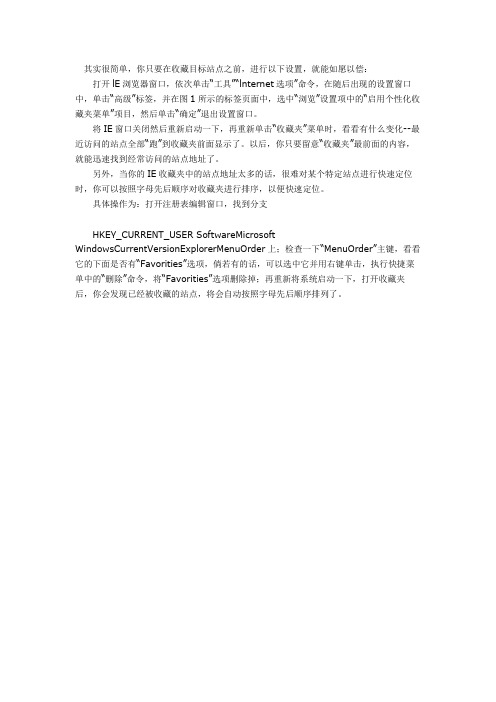
其实很简单,你只要在收藏目标站点之前,进行以下设置,就能如愿以偿:打开lE浏览器窗口,依次单击“工具”“lnternet选项”命令,在随后出现的设置窗口中,单击“高级”标签,并在图1所示的标签页面中,选中“浏览”设置项中的“启用个性化收藏夹菜单”项目,然后单击“确定”退出设置窗口。
将IE窗口关闭然后重新启动一下,再重新单击“收藏夹”菜单时,看看有什么变化--最近访问的站点全部“跑”到收藏夹前面显示了。
以后,你只要留意“收藏夹”最前面的内容,就能迅速找到经常访问的站点地址了。
另外,当你的IE收藏夹中的站点地址太多的话,很难对某个特定站点进行快速定位时,你可以按照字母先后顺序对收藏夹进行排序,以便快速定位。
具体操作为:打开注册表编辑窗口,找到分支
HKEY_CURRENT_USER SoftwareMicrosoft WindowsCurrentVersionExplorerMenuOrder上;检查一下“MenuOrder”主键,看看它的下面是否有“Favorities”选项,倘若有的话,可以选中它并用右键单击,执行快捷菜单中的“删除”命令,将“Favorities”选项删除掉;再重新将系统启动一下,打开收藏夹后,你会发现已经被收藏的站点,将会自动按照字母先后顺序排列了。
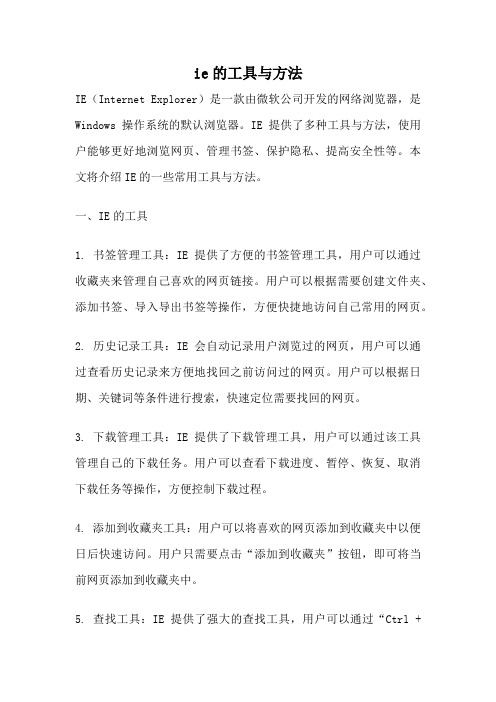
ie的工具与方法IE(Internet Explorer)是一款由微软公司开发的网络浏览器,是Windows操作系统的默认浏览器。
IE提供了多种工具与方法,使用户能够更好地浏览网页、管理书签、保护隐私、提高安全性等。
本文将介绍IE的一些常用工具与方法。
一、IE的工具1. 书签管理工具:IE提供了方便的书签管理工具,用户可以通过收藏夹来管理自己喜欢的网页链接。
用户可以根据需要创建文件夹、添加书签、导入导出书签等操作,方便快捷地访问自己常用的网页。
2. 历史记录工具:IE会自动记录用户浏览过的网页,用户可以通过查看历史记录来方便地找回之前访问过的网页。
用户可以根据日期、关键词等条件进行搜索,快速定位需要找回的网页。
3. 下载管理工具:IE提供了下载管理工具,用户可以通过该工具管理自己的下载任务。
用户可以查看下载进度、暂停、恢复、取消下载任务等操作,方便控制下载过程。
4. 添加到收藏夹工具:用户可以将喜欢的网页添加到收藏夹中以便日后快速访问。
用户只需要点击“添加到收藏夹”按钮,即可将当前网页添加到收藏夹中。
5. 查找工具:IE提供了强大的查找工具,用户可以通过“Ctrl +F”或者点击工具栏上的查找按钮来进行查找。
用户可以输入关键词,IE会自动帮助用户定位到网页中包含该关键词的位置。
二、IE的方法1. 隐私与安全设置:IE提供了丰富的隐私与安全设置,用户可以根据自己的需求进行个性化配置。
用户可以设置浏览器的安全级别、启用或禁用cookie、清除浏览历史记录等,保护自己的隐私并提高浏览安全性。
2. 代理服务器设置:IE允许用户通过设置代理服务器来上网,用户可以根据自己的网络环境进行相应的设置。
用户可以手动配置代理服务器地址和端口,或者选择自动检测代理服务器。
3. 缓存设置:IE提供了缓存设置功能,用户可以根据自己的需求来配置浏览器的缓存大小和缓存位置。
适当地配置缓存可以提高浏览器的访问速度。
4. 重置IE设置:如果用户遇到浏览器出现问题或者配置不当的情况,可以尝试重置IE设置。
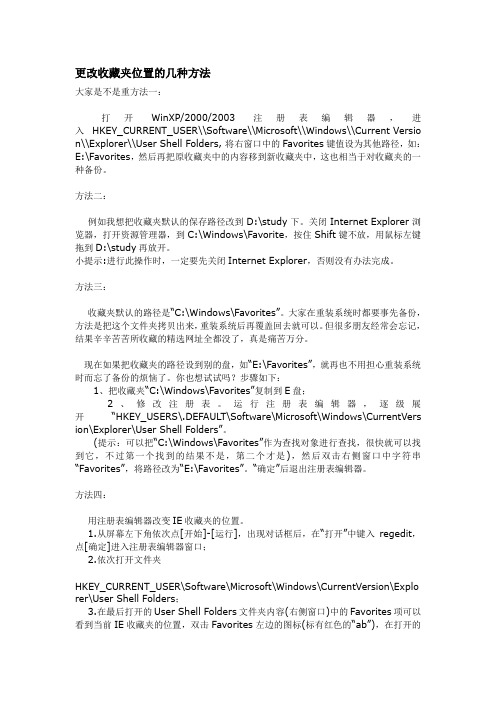
更改收藏夹位置的几种方法大家是不是重方法一:打开WinXP/2000/2003注册表编辑器,进入 HKEY_CURRENT_USER\\Software\\Microsoft\\Windows\\Current Versio n\\Explorer\\User Shell Folders, 将右窗口中的Favorites键值设为其他路径,如:E:\Favorites,然后再把原收藏夹中的内容移到新收藏夹中,这也相当于对收藏夹的一种备份。
方法二:例如我想把收藏夹默认的保存路径改到D:\study下。
关闭Internet Explorer浏览器,打开资源管理器,到C:\Windows\Favorite,按住Shift键不放,用鼠标左键拖到D:\study再放开。
小提示:进行此操作时,一定要先关闭Internet Explorer,否则没有办法完成。
方法三:收藏夹默认的路径是“C:\Windows\Favorites”。
大家在重装系统时都要事先备份,方法是把这个文件夹拷贝出来,重装系统后再覆盖回去就可以。
但很多朋友经常会忘记,结果辛辛苦苦所收藏的精选网址全都没了,真是痛苦万分。
现在如果把收藏夹的路径设到别的盘,如“E:\Favorites”,就再也不用担心重装系统时而忘了备份的烦恼了。
你也想试试吗?步骤如下:1、把收藏夹“C:\Windows\Favorites”复制到E盘;2、修改注册表。
运行注册表编辑器,逐级展开“HKEY_USERS\.DEFAULT\Software\Microsoft\Windows\CurrentVers ion\Explorer\User Shell Folders”。
(提示:可以把“C:\Windows\Favorites”作为查找对象进行查找,很快就可以找到它,不过第一个找到的结果不是,第二个才是),然后双击右侧窗口中字符串“Favorites”,将路径改为“E:\Favorites”。

IE浏览器升级至IE9 之后,为什么当我按一下“收藏夹”图示,然后按“添加到收藏夹”按钮时,会出现没有反应的情况?导致无法将网页收藏至“收藏夹”中?要如何才能解决这个问题
呢?别担心,通常发生这样的问题,都是因为IE9 出现了错误,您只需按照下列步骤重设您的IE浏览器即可。
首先请关闭您的IE9浏览器,然后按一下“开始”按钮,输入inetcpl.cpl ,完成之后按一下键盘上的Enter 键。
单击“高级”选项卡,然后按一下“重设”。
请勾选“删除个性化设置”,然后按一下“重设”。
完成之后,请按一下“关闭”按钮,然后重新开启您的IE9 即可。
第6章 上网冲浪技巧6.1 IE 使用技巧1.如何快速输入网址答:当您在IE 地址栏中输入地址的时候,一般情况下都是输入完整的地址,如 等,其实,IE 可以简化您的输入,只需要输入域名,如本例中输入“sina ”,然后按组合键【Ctrl+Enter 】,“www.”和“ ”将由IE 来为您自动补全,如图6-1所示。
图6-1 快速输入网址2.如何加快网页的打开速度答:要加快网页的显示速度,可以禁止播放网页中的动画文件。
方法是:首先打开一个IE 窗口,然后选择“工具”>“Internet 选项”命令,打开“Internet 选项”对话框,单击“高级”选项卡,取消选中“播放网页中的动画”、“播放网页中的声音”和“播放网页中的视频”前的复选框,如图6-2所示,单击“确定”按钮。
图6-2 加快网页的打开速度3.如何全屏浏览网页显示器屏幕比较小的用户来说十分不便。
此时按下【F11】键可以将标题栏和工具栏全部隐藏,全屏显示网页,再次按下【F11】键可恢复IE 浏览器,如图6-3所示。
图6-3 全屏浏览网页4.如何屏蔽自动弹出的广告屏蔽这些弹出式广告窗口的功能,启用方法如下。
打开一个IE 窗口,选择“工具”>“Internet 选项”命令,打开“Internet 选项”对话框,单击“安全”选项卡,接着单击“受限制的站点”图标,如图6-4所示,然后单击“站点”按钮,打开“受限站点”对话框。
图6-4 “Internet 选项”对话框我们可以在“将该网站添加到区域中”编辑框中输入希望屏蔽广告的网址并单击“添加”按钮,如图6-5所示,最后连续单击“确定”按钮即可。
需注意的是:在设置完受限站点之后,这些站点仍可以继续访问,只是限制了一些特殊功能,如弹出网页广告。
另外设置受限站点并不能防止病毒,电脑还需要安装杀毒软件才行。
图6-5 “受限站点”对话框5.怎样解决网页内容无法复制的问题答:有些网站为了避免资料流失,往往会在网页里加入一些代码和脚本使得我们不能进行复制等操作。
玩转IE收藏夹
loading
【期刊名称】《软件指南》
【年(卷),期】2004(0)9
【摘要】在网上看到好的网页,总是喜欢将它的地址保存到IE 收藏夹内,方便下次访问,然而看似简单的IE收藏夹,你真的了解吗? 添加网址方法一:部分网站在主页中会有“放入收减夹”按钮, 直接点击会弹出“添加到收藏夹”对话框(如图1)。
【总页数】2页(P6-7)
【作者】loading
【作者单位】
【正文语种】中文
【中图分类】TP393.092
【相关文献】
1.玩转IE收藏夹玩转IE收藏夹
2.玩转IE收藏夹
3.玩转IE收藏夹
4.玩转IE收藏夹
5.玩转IE收藏夹
因版权原因,仅展示原文概要,查看原文内容请购买。